先看原图,正常,但是画面略显平淡。在做后期前,要先明确思,预想需要达到什么样的效果。这次案例,我们的后期方向是使画面更加具有代入感,所以氛围很关键。
第三步:新建一个照片滤镜图层,自定义颜色:fccb7d 注意控制浓度,目的是让画面整体偏暖,让过度自然。
第五步:建一个可选颜色图层,调整红色、、白色、中性色、黑色,这一步是为了后面调色所做,可控制头发部分的偏色,现在还看不出来,要叠加后才会有效果。
第六步:新建一个色彩平衡图层,对阴影部分适当加蓝色,可以恢复上一步调色对头发和裙子颜色的影响。
第八步:新建一个可选颜色图层,对画面中主要的颜色,红色、、蓝色进行调整,过滤掉杂乱的颜色,让这几个颜色在画面中突出一些。
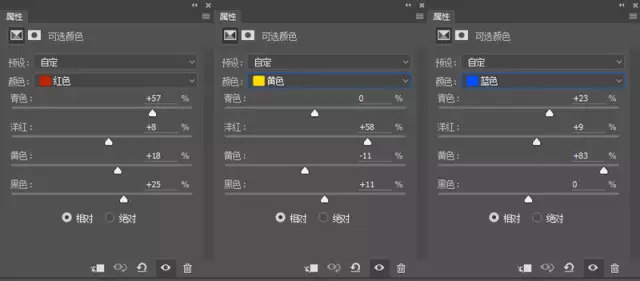

到这里调色基本结束了,如果觉得饱和度过高,可以建立一个色相饱和度图层,对适当降低饱和度。


如果想增加一些氛围感的话,可以加一个暗角,方法有很多,我是用插件来加的暗角,Google Nik Collection调色套装插件已经免费,我使用的是套装中的Color Efex Pro (图像调色滤镜)
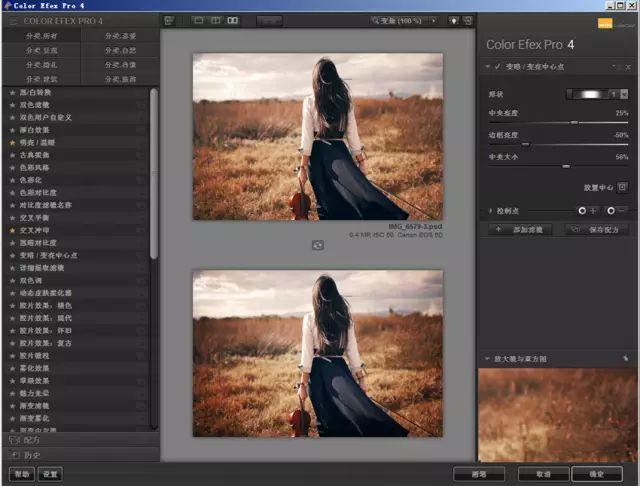
此类调色方法主要是针对主要色彩较少并且偏暖的情况,基本一个场景可以重复使用,保存为PSD更加方便整组色调的统一,如果你感兴趣也可以试试。
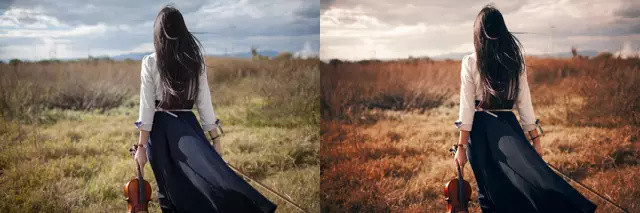

想要学习更多PS图像后期处理知识请点击加入部落学习群:【560467309】,每天都有精彩干货免费分享哦!返回搜狐,查看更多
推荐:




 删除。
删除。
网友评论 ()条 查看